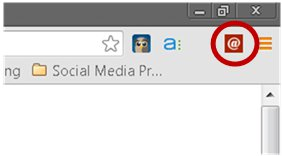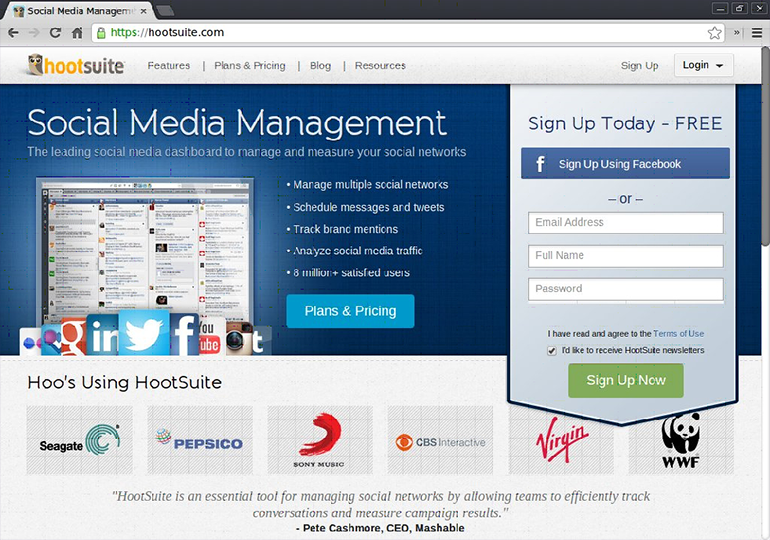На прошлой неделе в « Построении аудитории для построения своего бизнеса» я сказал, что контент-маркетинг состоит из двух частей: создание и распространение. Напомним, вот определение Copyblogger контент-маркетинга:
Контент-маркетинг означает создание и распространение ценного бесплатного контента для привлечения и преобразования потенциальных клиентов и постоянных покупателей. Тип контента, которым вы делитесь, тесно связан с тем, что вы продаете; другими словами, вы обучаете людей, чтобы они знали, любили и доверяли вам достаточно, чтобы иметь с вами дело.
Но прежде чем вы сможете стать человеком, который создает и распространяет ценный контент, вы должны сначала стать человеком, который потребляет ценный контент.
Чтобы действительно стать экспертом в своей области (в отличие от простого убеждения других в том, что вы есть), чтение соответствующих статей и книг людьми, умнее, чем вы, должно быть частью вашей обычной рутины. Итак, прежде всего, я лучше читаю себя и свои знания в отрасли.
Но я также знаю, чтобы быть максимально эффективным, я должен использовать свою деятельность. Поэтому, когда я читаю статью, которой я тоже хочу поделиться, у меня есть система, позволяющая немедленно поделиться этим контентом, запланировать его публикацию на определенную дату или сохранить его на потом.
Моя система развивалась с течением времени. Первоначально я использовал весь мой контент на настольном компьютере или ноутбуке. Но когда я приобрел мобильные устройства, мне также нужно было обмениваться контентом и сохранять его. И поскольку я не использую ни одного из них, эти инструменты должны были синхронизироваться друг с другом, чтобы к содержимому, которое я сохранял со своего смартфона, можно было получить доступ с моего ноутбука, когда я был готов фактически поделиться или запланировать его.
Настройка инструментов обмена контентом
Эта статья будет посвящена настройке самих инструментов, которые я использую, без необходимости объяснения, почему или как я их использую. На следующей неделе я покажу вам, почему и как я использую каждый из них — и как вы тоже можете.
Вот что вам нужно для начала:
- Профили в социальных сетях (очевидно)
- Evernote аккаунт
- Аккаунт HootSuite
- Feedly аккаунт и приложение для смартфонов
- Аккаунт Zite и приложение для смартфона
У каждого из них есть как бесплатные, так и профессиональные аккаунты, но все, что я собираюсь описать, можно сделать с помощью бесплатных версий. Вот как настроить каждый из них.
Evernote
Evernote позволяет создавать или сохранять форматированный текст, веб-страницы или выдержки, фотографии или даже голосовые заметки в виде заметок в приложении. Сказать, что Evernote — это приложение для создания заметок, — это преуменьшение, но для наших целей это место для сохранения статей, которыми можно поделиться позже.
Evernote доступен как для настольных компьютеров, так и для веб-приложений, а также для мобильных приложений для iOS, Android, Windows Phone и Blackberry. Все они синхронизируются друг с другом.
После создания учетной записи установите Evernote Web Clipper (доступно для всех основных браузеров). Как только вы это сделаете, вы увидите его значок в верхнем правом углу вашего браузера:
Теперь загрузите приложение для смартфона и войдите в свою учетную запись.
HootSuite
HootSuite позволяет управлять несколькими профилями социальных сетей из единого интерфейса. Но даже если вы активны только на одном, есть ряд преимуществ его использования.
Перейдите в HootSuite и создайте свою учетную запись, затем добавьте свои профили в социальных сетях .
Затем установите расширение HootSuite для браузера Hootlet .
Если вы используете Firefox или Chrome, в правом верхнем углу появится значок Hootlet, как и Evernote. Пользователям IE нужно будет перетащить значок Bookmarklet на панель инструментов закладок для той же функциональности.
Feedly
Feedly — это программа для чтения RSS, которая позволяет извлекать контент из ваших любимых веб-сайтов и блогов в один удобный интерфейс.
Начните с создания учетной записи . Вы можете добавить контент, нажав + Добавить текст в левом верхнем углу, а затем вставив ссылку на сайт или блог, который вы хотите добавить. Вы также можете создавать категории для лучшей организации, если хотите.
Затем загрузите приложение для смартфона Feedly и войдите в систему.
Zite
Zite похож на Feedly в том, что он тянет контент в единый интерфейс. Но вместо того, чтобы выбирать конкретные веб-сайты или блоги, Zite использует соответствующий контент на основе выбранных вами тем.
Другим отличием от Feedly является то, что оно доступно только как приложение для смартфона и планшета. Так что все, что вам нужно сделать, это загрузить приложение, создать учетную запись и настроить свои темы.
Затем подключите свою учетную запись Evernote:
- Откройте статью в Zite,
- Нажмите значок «Поделиться»
- Выберите «Еще…» из меню
- В разделе «Сервис» вы увидите варианты подключения к различным учетным записям.
Почему я использую оба, когда каждый делает более или менее одно и то же? Потому что с Feedly я могу быть уверен, что не пропущу статьи с моих любимых сайтов или авторов; в то время как они могут или не могут появиться в моем корме Zite.
С другой стороны, Zite гарантирует, что я нахожу статьи на интересующие меня темы со всех сайтов в Интернете, а не только те, на которые я подписан.
В конечном счете, это ваш выбор использовать один или другой, или оба. Feedly и Zite — инструменты, которые я в основном использую, когда отдыхаю и читаю в конце дня. Как я уже сказал, потребление контента является частью моего обычного графика, и эти инструменты помогают мне в этом.
В эти инструменты встроена возможность сохранять контент, которым я хотел бы поделиться позже. В следующей статье я расскажу, как использовать каждый из этих инструментов для сохранения, планирования и обмена полезным контентом.